Las mejores herramientas gratuitas de
reparación de Windows 10/11 para solucionar cualquier problema
Si está experimentando problemas del
sistema o configuraciones incorrectas, es recomendable estas herramientas
gratuitas de reparación de Windows 10 para solucionar los problemas de PC.
Windows 10 se usa activamente en alrededor
de mil millones de dispositivos, esencialmente capturando la mayor proporción
del mercado del sistema operativo. Y también está constantemente en mejora.
Sin embargo, no es sin culpa. Todavía hay
muchos problemas con Windows 10, y la naturaleza frecuente de las
actualizaciones y soluciones lo ilustra perfectamente. Sin embargo, puede
intentar solucionar la mayoría de los problemas de Windows 10 usando nada más
que unas pocas herramientas gratuitas. Vamos a ver.
Primero, asegúrese de actualizar su PC
Antes de comenzar a instalar estos mejores
programas para solucionar los problemas de Windows 10, asegúrese de haber hecho
algo vital: actualice sus Windows a la última versión. Sí, acabamos de decir
que las actualizaciones pueden introducir problemas inesperados. Pero ese no es
siempre el caso. La mayoría de las veces, las actualizaciones de Windows pueden
borrar una franja de errores molestos.
Presione Win + I para abrir el Panel de
configuración y diríjase a la actualización y seguridad> Windows Update. Si
hay una actualización esperando, guarde su trabajo, marque las pestañas de su
navegador y presione reiniciar ahora.
Además de actualizar su sistema, también
debe consultar nuestra lista de las mejores herramientas de seguridad y
antivirus de la computadora, cerrando otra fuente común de problemas al usar
Windows 10 (es decir, malware).
Ahora, a los mejores programas para
solucionar casi cualquier problema en Windows 10.
1. Booster de conductor de Iobit
refuerzo de controlador de actualizadores
de controlador de Windows gratuito
Windows 10 intenta manejar actualizaciones
de controladores, pero no es perfecto. A veces dejará atrás algunas
actualizaciones esenciales del controlador. Entonces, cuando ocurre un problema
de hardware, siempre vale la pena verificar si necesita actualizar sus
controladores.
Una de las mejores maneras de verificar el
estado de sus controladores de Windows es utilizando una herramienta de
actualización de controladores gratuita, y el refuerzo de controladores de
IOBIT es una de las mejores herramientas de actualización de controladores de
Windows 10, que afirma que solucionar y actualizar más de 1,000,000 de
controladores.
Siga estos pasos para instalar y usar la
herramienta:
Descargue e instale el refuerzo del
controlador, asegurándose de anular la selección de cualquier software
adicional que se le ofrezca.
Abra el refuerzo del conductor. Vas a ver
tres pestañas: Oscarped, Uptodate y Action Center. Los dos primeros se explican
bastante por sí mismos, que contienen las listas de los controladores de su
sistema y su estado. La pestaña Centro de acción contiene enlaces de descarga
para otras utilidades de Iobit.
Seleccione la pestaña obsoleta. Puede optar
por actualizar ahora usando el botón Big Red, o dirigir la lista y actualizar
los controladores individuales como mejor le parezca. También puede optar por
ignorar a los controladores específicos, volver a su estado anterior o
desinstalarlos por completo. El refuerzo del controlador descarga
automáticamente y aplica los controladores a su sistema, pero puede requerir un
reinicio del sistema para finalizar el proceso de instalación.
Control Booster crea un punto de
restauración del sistema antes de actualizar a sus controladores, así como
incluir opciones para el cierre automático o reiniciar después de que se
complete el proceso de instalación del controlador --- ¡Handy para dejar la
herramienta funcionando justo antes de acostarse!
Descargar: Iobit Driver Booster (versión gratuita y pagada disponible)
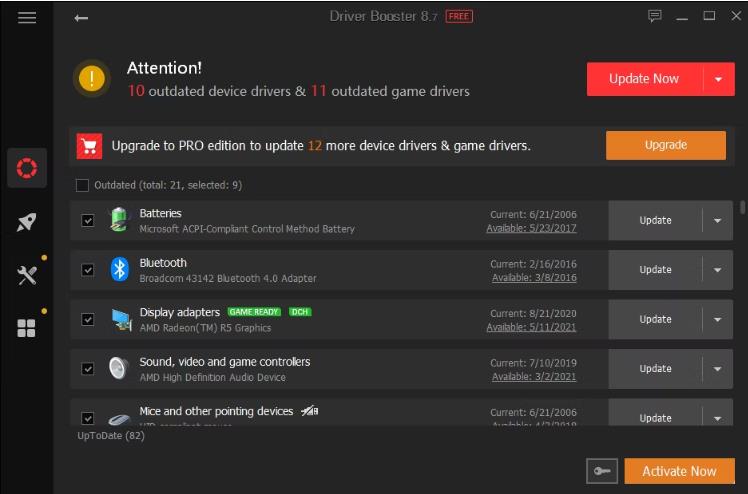
Alternativa: instalador de controladores
Snappy
instalador de controladores Snappy
Snappy Driver Installer (SDI) es un
actualizador de controladores gratuito y de código abierto con una gran
colección de controladores para uso fuera de línea. Microsoft mantiene a
Windows 10 actualizado, pero a veces sus conductores se quedan atrás, y los
conductores obsoletos a menudo pueden causar problemas extraños.
Dirígete a la página de descarga del
instalador del controlador Snappy. Descargue y descomprima la versión SDI Lite,
luego ejecute la aplicación SDI. Seleccione los índices de descarga solo para
dejar que SDI escanee rápidamente su computadora para ver qué controladores
necesitan actualizar o instalar (y luego maravillarse con el tema
"Grass", y cambiarlo si lo considera adecuado!).
Después de que SDI escanea su sistema,
ofrece una lista de nuevos controladores potenciales. Dirígete la lista y
seleccione los controladores que desea instalar (o haga clic en Seleccionar
todo en el menú de opciones izquierda), asegúrese de seleccionar crear un nuevo
punto de restauración, luego seleccione Instalar. El proceso de descarga y
actualización puede llevar un tiempo, dependiendo de cuántos controladores
necesitan actualización.
Una vez que se complete el proceso de
descarga e instalación, reinicie su sistema.
Descargar: instalador de controladores
Snappy (gratis)
2. Fixwin 10
Software Fixwin
Fixwin 10 no es solo una de las mejores
herramientas de reparación de Windows 10, ¡es portátil! Puede usar Fixwin 10
para reparar una gran variedad de problemas del sistema operativo.
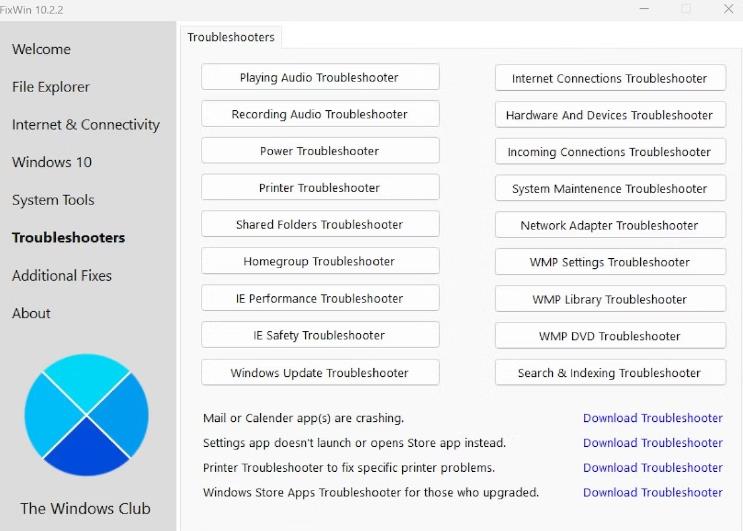
El programa se divide en seis secciones
ordenadas, cada una que representa problemas con un componente específico
(explorador de archivos, herramientas del sistema, etc.). Cada sección contiene
al menos diez soluciones (consulte la lista completa en el sitio WindowsClub).
Algunas correcciones pueden requerir un reinicio, pero se le informará de esto
cuando haga clic en el botón FIJAR.
Las correcciones varían de los irritantes
comunes, como el icono de reciclaje de reciclaje que no se actualiza
automáticamente después del vaciado, hasta soluciones más avanzadas como
restaurar el acceso al editor de registro.
La sección de soluciones adicionales
contiene ajustes novedosos pero útiles, como restaurar el cuadro de diálogo de
advertencia de eliminación de notas adhesivas, mientras que la sección
SUSSHOTHERS lo dirige a la herramienta relevante de solución de problemas de
Windows 10 en su sistema. Los solucionadores integrados son a veces la opción
más fácil, al menos antes de profundizar en las profundidades de su sistema.
Descargar: Fixwin
10 (gratis)
3. Ultimate Windows Tweaker
Tweaker Ultimate Windows
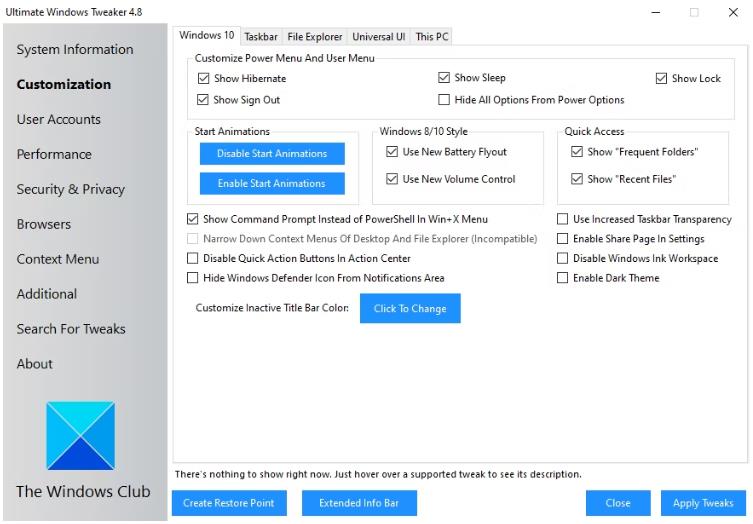
Ultimate Windows Tweaker tiene el mismo
desarrollador que Fixwin10 (Windows Club). Esto es inmediatamente evidente
porque ambos programas comparten la misma interfaz fácil de usar.
A diferencia de Fixwin 10, que aborda los
problemas de Windows 10 y le permite solucionarlos, este programa le permite
habilitar, deshabilitar, deshabilitar o eliminar características específicas de
Windows.
Puede hacer cada cambio que figura en este
programa utilizando la aplicación Configuración de Windows 10, el editor de
registro o el editor de políticas del grupo. Sin embargo, Ultimate Windows
Tweaker coloca todas las opciones dentro de las secciones ordenadas que
enumeran los problemas relevantes, que luego puede abordar rápidamente.
Haga clic en el botón Crear punto de
restauración en la parte inferior izquierda antes de comenzar, marque los
cambios que desea hacer, luego haga clic en Aplicar en la parte inferior. La
sección adicional le permite recuperar el visor de fotos de Windows 7 con
Windows con un solo clic.
TheWindowsClub ofrece más de 200 ajustes de
Windows 10 con el clic de un botón. Modificar su sistema operativo nunca ha
sido más fácil.
Descargar: Ultimate
Windows Tweaker (gratis)
4. Reparación de Windows
Software de controlador de reparación de
Windows
Windows Repair (todo en uno) es otra
herramienta de reparación de Windows 10 gratuita y útil que puede usar para
reparar numerosos problemas de Windows 10. El desarrollador de reparación de
Windows sugiere fuertemente que debe arrancar su PC en modo seguro para obtener
el máximo efecto. La herramienta de reparación de Windows tiene su propio botón
Reiniciar al modo seguro para un reinicio rápido.
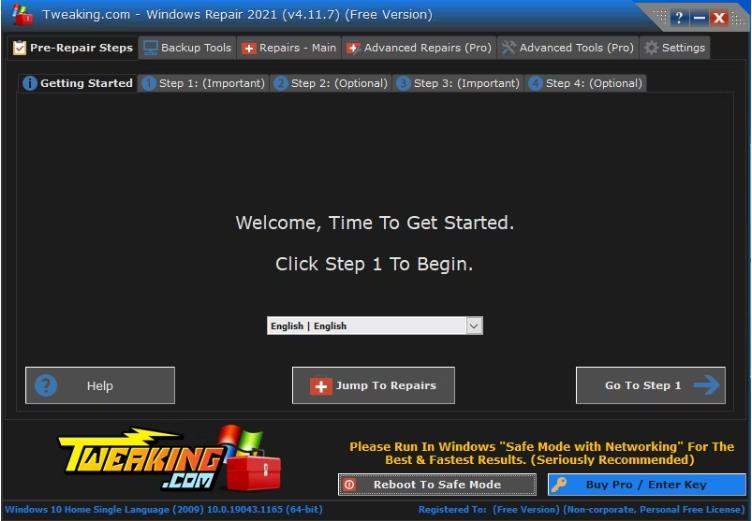
Las reparaciones cubren permisos de
registro, permisos de archivos, configuración de firewall de Windows, correcciones
de caché de Winsock y DNS, problemas de actualización de Windows y mucho más.
La herramienta de reparación de Windows lo guía a través de un proceso de
fijación que automatiza las utilidades de disco de comprobación de Windows
(CHKDSK) y del verificador de archivos del sistema (SFC).
Si las utilidades no solucionan sus
problemas o errores de Windows, y usted sabe lo que está haciendo y comprende
los riesgos, puede dirigirse a la pestaña Repairs. Aquí tienes seis opciones.
El botón Abrir reparaciones abre el panel de reparación que contiene las
numerosas reparaciones disponibles. Las otras opciones están preestablecidas
para solucionar problemas específicos, como limpieza de malware, permisos de
archivos rotos y actualizaciones de Windows.
Descargar: Reparación
de Windows (gratis)
5. Windows Repair Toolbox
Caja de herramientas de reparación de
Windows
Herramienta de reparación de Windows
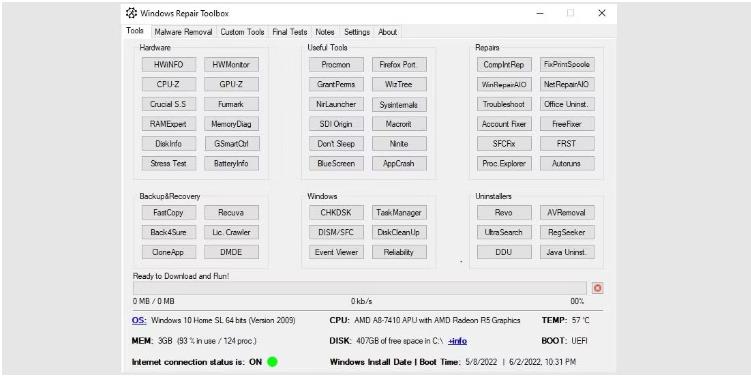
Windows 10 es un excelente sistema
operativo, y a pesar de algunas irritaciones bien documentadas, la mayoría de
los usuarios parecen disfrutar de usarlo. Y aunque no necesariamente estamos en
desacuerdo con el consejo a menudo repetido de usar herramientas
especializadas, hay un caso que se debe presentar la facilidad de usabilidad
que ofrece una herramienta todo en uno.
Porque seamos honestos, quién tiene el
tiempo y el dinero para salir y buscar soluciones para cualquier otro problema
de PC que estén emergentes, especialmente cuando existe una alternativa.
Con Windows Repair Toolbox, obtiene un
paquete completo de casi todas las herramientas de reparación importantes que
necesitará para su PC. Cuando abra la aplicación, verá una gran cantidad de
otras herramientas en la pantalla de inicio, organizadas en secciones separadas
como hardware, reparaciones, desinstalantes y más.
Entonces, cuando tenga, digamos, una PC
llena de errores genéricos de Windows 10, tendrá con usted una gran cantidad de
aplicaciones útiles para elegir, disponible en la sección de reparaciones. Para
usar cualquiera de estas aplicaciones, simplemente haga clic en una, y se
descargará y listo para usar.
La herramienta también tiene otras
características útiles. Por ejemplo, la pestaña de eliminación de malware
ofrece una multitud de soluciones de exploración y escaneo de malware. Rkill,
Kaspersky, Microsoft e incluso Ccleaner, todo está aquí. También hay una opción
Ejecutar desatendida que le permite ejecutar un escaneo sin descargar ninguna
herramienta específica.
En general, creemos que no se equivocará
con esta aplicación como su primera opción para una herramienta de reparación
gratuita de Windows 10.
Descargar: Windows Repair Toolbox (gratis)
6. O&O Shutup10
O & O CLACUPE
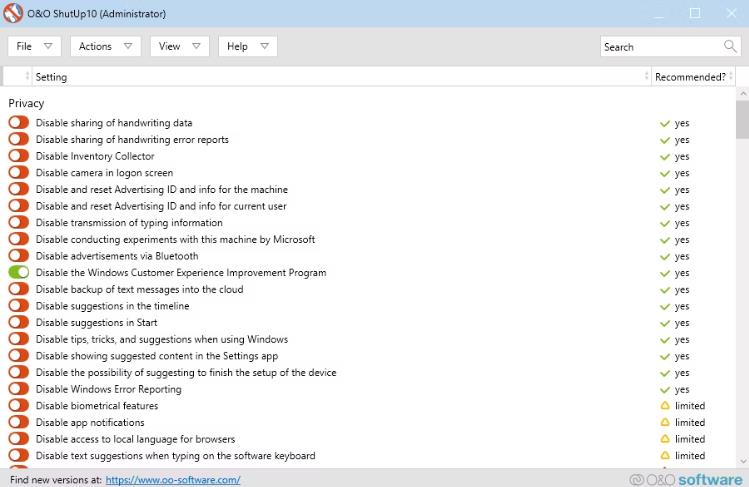
Windows 10 tiene problemas de privacidad, y
Microsoft lo sabe. El control de privacidad de Windows 10 ha mejorado
ligeramente desde su lanzamiento de 2015, pero los problemas centrales de
seguimiento, telemetría y recopilación de datos permanecen.
Si bien algunos usuarios creen que este es
un mal necesario para que el desarrollo del sistema operativo continúe con las
batidos de los datos de los usuarios, no tiene que renunciar a sus datos.
Varias herramientas reducen las tendencias de recopilación de datos de
Microsoft y Windows 10, y O&O Shutup10 es una de ellas.
El programa tiene nueve secciones que
ofrecen diversas configuraciones de privacidad, muchas de las cuales no están
directamente disponibles en el sistema operativo. Shutup10 hace que apagar las
opciones invisibles tan simples como mover los numerosos interruptores.
Lo más importante es que cada opción viene
con una breve descripción, por lo que sabe lo que está apagando y qué
funcionalidad podría afectar. Desafortunadamente, hay algunas desventajas para
apagar todo, así que muévase lentamente y verifique cada opción.
O&O ShutUp10 tiene una opción de
configuración solo de aplicación recomendada, así como la opción de
configuración recomendada y algo recomendada que va aún más lejos.
Descargar: O&O Shutup10 (gratis)
7. Dism ++
Menú principal de herramienta Dism ++
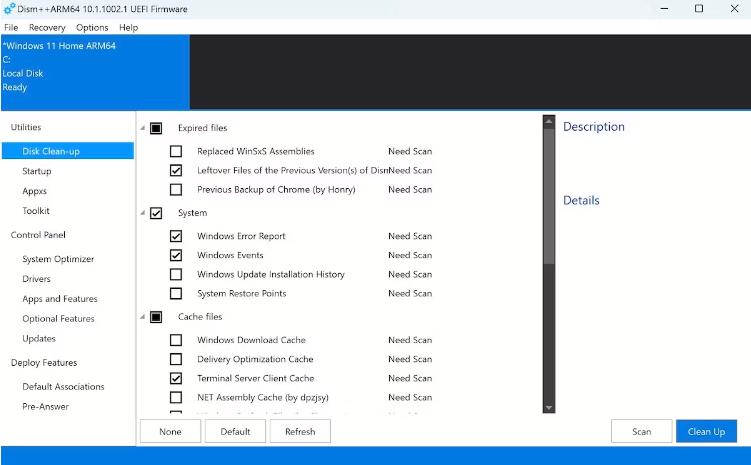
Puede pensar en Dism ++ como una versión
GUI (interfaz gráfica de usuario) de Dism (Servicio de imágenes de
implementación y administración): la herramienta gratuita de utilidad de línea
de comandos de Windows que puede ayudarlo a preparar, modificar y reparar
imágenes del sistema.
Entonces, Dism ++ es la herramienta a la
que recurre cuando experimenta bloqueos o errores en sus Windows 10, y todas
las otras herramientas no han podido ayudarlo.
Dado que la aplicación no necesita usar una
línea de comandos, todo lo que tiene que hacer después de completar la
instalación es iniciar la aplicación y elegir la utilidad que desea usar.
Por ejemplo, si hace clic en la opción de
limpieza de disco, puede elegir varias opciones de limpieza. A partir de ahí,
debe hacer clic en la limpieza para comenzar el proceso de limpieza. Luego
puede eliminar todo del historial de descargas, el historial de búsqueda y los
informes de error a sus archivos de caché.
Descargar: Dism ++ (gratis)
¿Cómo se solucionan los problemas de
Windows 10?
Estos son algunos de los mejores programas
que solucionarán (casi) cualquier problema en sus Windows 10. Sin embargo, con
suerte, encontró el más relevante para sus necesidades en este momento. Por
supuesto, hay toneladas de programas gratuitos y pagados que atienden a
diferentes problemas de Windows; Ya sea corrupción, pérdida de datos o algo
más.
Pero, en algunos casos, no importa cuántas
herramientas pruebe, sus ventanas simplemente no funcionarán como antes. Para
situaciones como esa, siempre recomendamos soluciones más potentes como Windows
Restore o Factory Rein.
Chuwi tiene la misión de ser el socio tecnológico líder en el mundo para
experiencias personalizadas de portátiles, tabletas y mini PC con calidad, estabilidad, soporte y rendimiento sin concesiones.
Encuentre
la major laptop para
usted en función del presupuesto y el caso de uso basado en nuestras pruebas en
profundidad.






